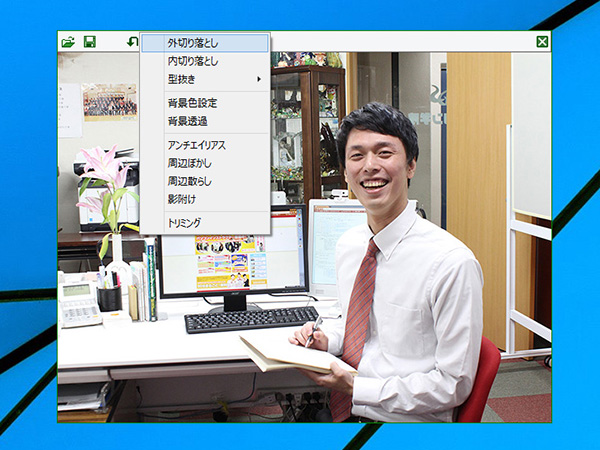今では技術が進化して、写真の切り取りも色々な方法が出てましたが、基本のやり方は変わりません。
仕事で写真の切り抜きをしていると、10年前もPhotoshopで写真を切り取っていたなぁ…としんみりした気分になります。
こんにちは、制作の野田です。
皆さま、写真を撮ったとき、ある一定の部分だけ切り取って使いたい!ということはありませんか?
そんな時に簡単に切り取れるソフトを今回ご紹介致します!
「鋏」というフリーソフトです。もちろん無料で使用が出来ます。
このソフトはその名の通り、画像を切り抜くことに特化しています。
とても分かりやすいですね。
ただし切り抜き以外の機能は備わっていないので、画像の大きさを変えたり、エフェクトを加えたりしたい場合は別のソフトと併用しなくてはいけません。
それでは実際に写真を切り抜いてみます!
目次
1.ダウンロードする
公式サイトからダウンロードしましょう。
http://book.geocities.jp/gardeniainslumber/(外部サイト)
鋏の項目のscissors.zipを押してダウンロードしましょう。
for XPと書いてありますが、Windows 8でも問題なく動いたので大丈夫だと思います。
2.起動する
zipファイルを解凍して中身を確認しましょう。
インストールは必要ありません!
鋏.exeを起動すると緑のウインドウが立ち上がります。
(図参照)
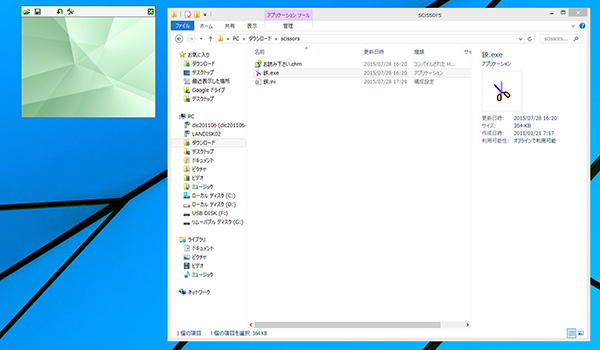
3.切り抜きたい範囲を指定する
今回、安倍ディレクターの写真を使わさせてもらいました。
ウインドウ上部のベンチマークのアイコンをクリックします。
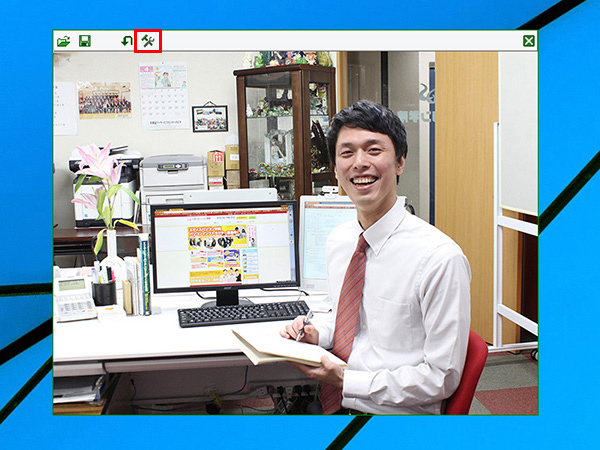
開始位置をクリックして、切り抜きたいモノの輪郭に沿って、クリック&ドラッグで線を引いていきます。

切り抜きたい箇所全体へ線が引き終わりました!
最初に書き始めたポイントと線を交差させればOKです!
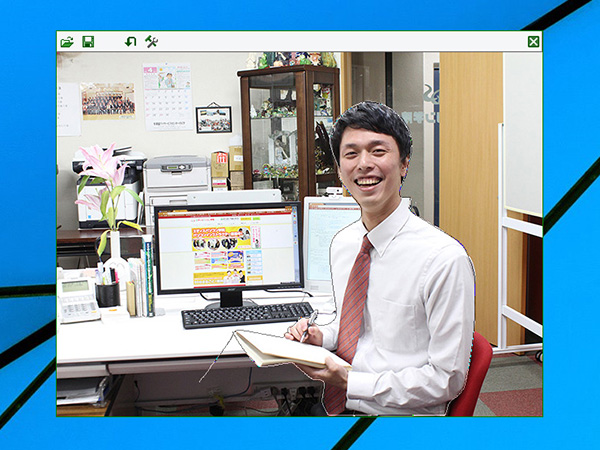
4.切り抜く
CTRLキーを押しながら選択した範囲をクリックすると切り抜きがされます!
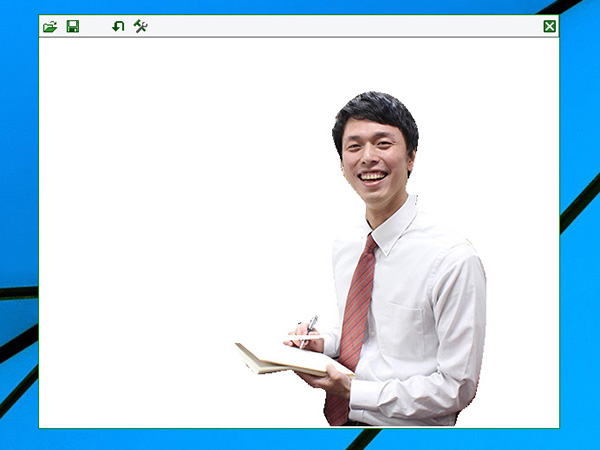
メニューから「透過処理をする」を選び、背景を透明にします。
5.保存する
メニューから保存を選び、任意の場所へ保存します。(png形式)
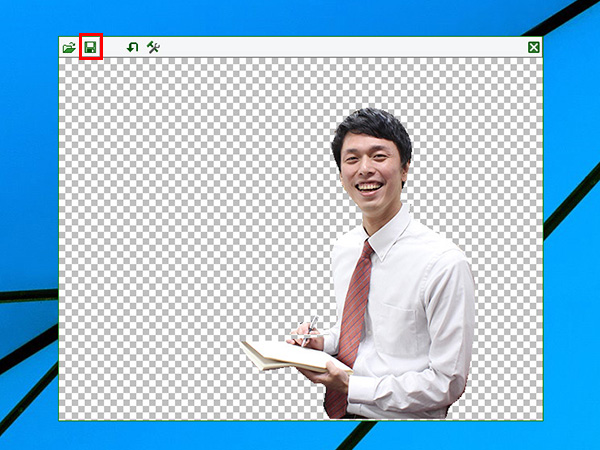
+α.合成する
せっかくなので切り抜いた画像を合成してみます。
夏らしく海の写真と合成してみます!

先日、安倍ディレクターが紹介していたソフトを使います。
詳しくはこちらの記事をご覧ください。
必見!誰でも3分で簡単に写真を加工できるWEBサービス!~モザイクを入れて写真をトリミングしてみよう~
/blog/tool/4076/
↓実際にソフトを使用したときの写真

なんやかんややって、こんな感じにさわやかな画像が出来上がりました!

+β・型抜き機能
先ほどの「鋏」ソフトですが、少し便利な型抜き機能の紹介をします。
何個か型が用意されています。
今回はハートマークを選びます。
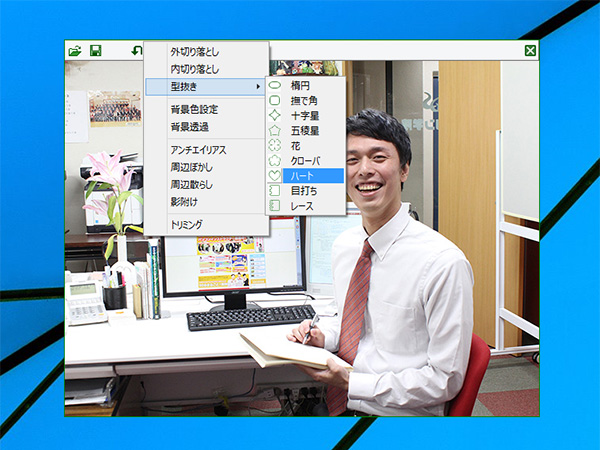

範囲を指定したら先ほどと同じようにCTRL+クリックをして切り抜いてください。
透過処理をして完成です!
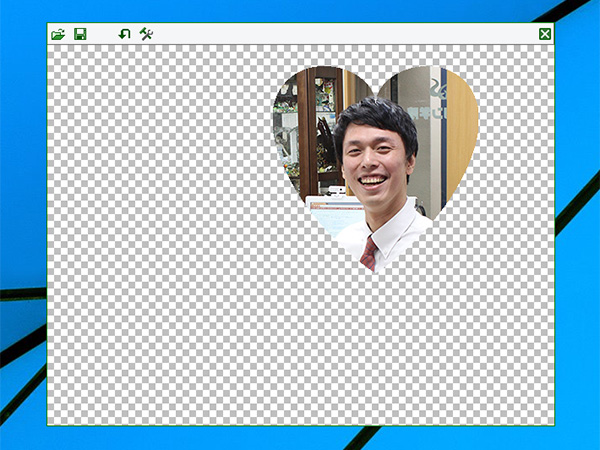
これらは全て無料で出来ますので是非お試しください。
しかしどうしても切り取りがカクカクになってしまうので、もっと綺麗に作りたい場合はAdobe Photoshopの使用をお勧めします。
この記事を書いた人 : 福岡・大分 ホームページ制作のエディス
- お客様の理想のホームページを製作できるように、誠心誠意を尽くします!そして沢山のお喜びの声を聞けることが私の喜びです!よろしくお願い致します!
最新の記事一覧
 便利ツール・サイト2025年9月4日超簡単!特定のジャンルの最新情報をGoogleアラートで定期的に自動取得!
便利ツール・サイト2025年9月4日超簡単!特定のジャンルの最新情報をGoogleアラートで定期的に自動取得! 便利ツール・サイト2025年6月19日【2025年6月版】サイズが重いファイルの送信で重宝!ファイル転送サービスの比較検証
便利ツール・サイト2025年6月19日【2025年6月版】サイズが重いファイルの送信で重宝!ファイル転送サービスの比較検証 流行りの話題2025年2月13日いまさら聞けない!「AI(人工知能)」とは何か?
流行りの話題2025年2月13日いまさら聞けない!「AI(人工知能)」とは何か? 制作日記2023年6月9日PCの処理を軽くする方法まとめ 処理が遅いとお困りのあなたに
制作日記2023年6月9日PCの処理を軽くする方法まとめ 処理が遅いとお困りのあなたに